wps文档打印当前页总是会跳到第一页怎么办
时间:2023-01-09 11:30:18作者:极光下载站人气:298
wps软件中拥有着十分丰富的功能,给用户带来了许多的好处,当用户在编辑文档文件时,就可以根据自己的喜欢来使用相关功能进行设置,让用户的编辑功能变得简单便利许多,通常用户在编辑好文档后,会选择将其打印下来,可是在打印的过程中用户设置好只打印当前也,可以页面总是会跳到第一页,这让许多用户很是苦恼,不知道怎么来解决,其实问题的操作方法是很简单的,用户只需要在打印窗口中设置页码范围即可,或者用户在打开打印的选项窗口来检查设置是否出错,出错发话将其更正即可解决问题,所以下面有需要的用户就和小编一起来看看处理这种情况的详细方法步骤吧,希望用户可以从中获取有关的方法。
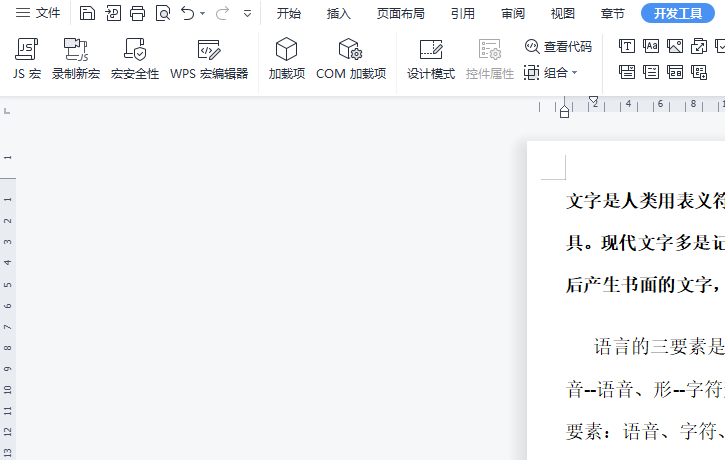
方法步骤
1.用户在wps软件中打开文档文件,并进入到编辑页面上来设置
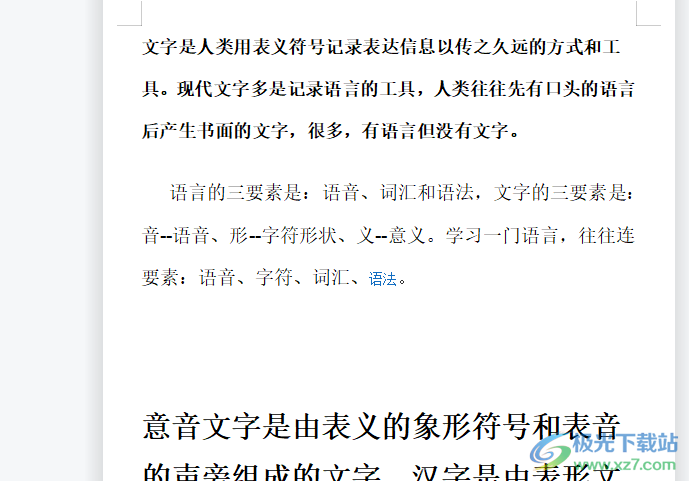
2.接着在页面上方的快速访问工具栏中点击打印图标,将会打开打印窗口
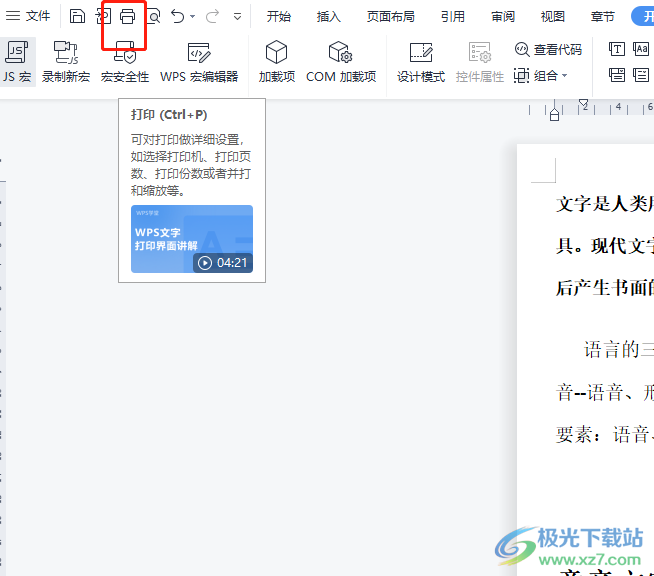
3.这时用户在打开的打印窗口中找到页码范围选项,勾选其中的页码范围选项并设置输入页码,需要注意输入页码范围的格式,可以是1,3,也可以是3-5,输入后按下确定按钮
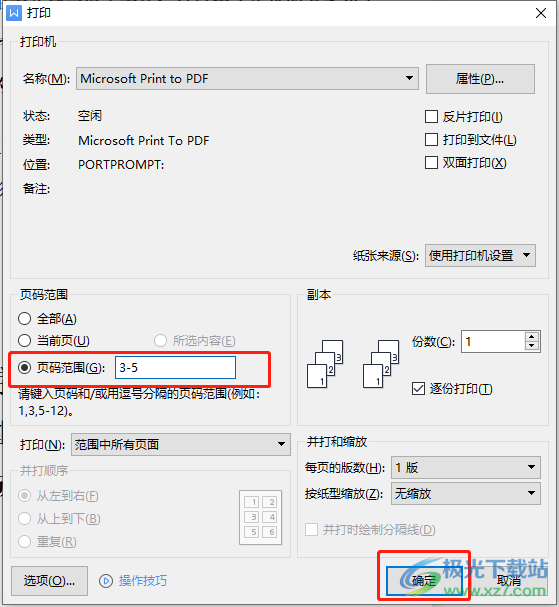
4.用户如果发现设置好后还是出错的话,就需要点击窗口中的选项按钮,将会打开打印选项窗口

5.用户在打印选项窗口中检查自己的设置是否出错,出错的话用户直接按照下方图片来进行设置,需要勾选其中的图片对象选项和偶数降序选项
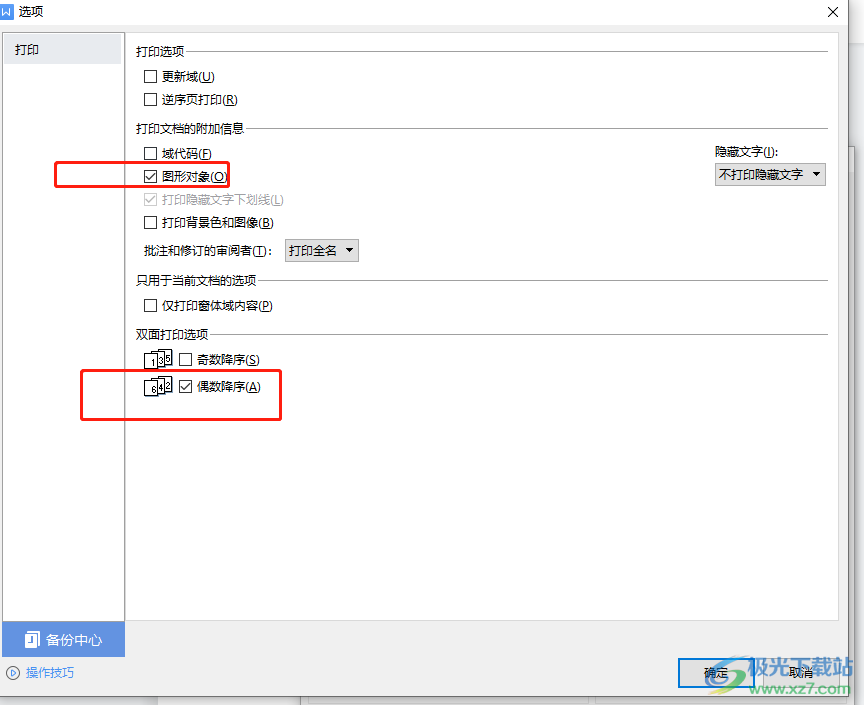
6.还需要确保其余选项是保持不勾选的状态,设置好后用户按下选项窗口中的确定按钮即可解决
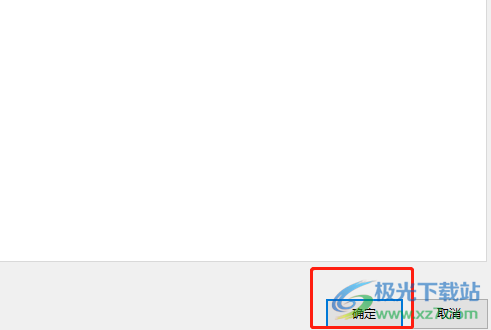
用户在wps软件中可以享受到许多的便利,当用户需要打印文档文件时,会遇到设置打印当前页时,页面总会跳到第一页的情况,这个时候用户可以设置打印窗口中的页码范围来进行解决,或是进入到打印选项窗口来解决,详细的操作过程已经整理出来了,感兴趣的用户可以跟着步骤操作起来。
相关推荐
相关下载
热门阅览
- 1百度网盘分享密码暴力破解方法,怎么破解百度网盘加密链接
- 2keyshot6破解安装步骤-keyshot6破解安装教程
- 3apktool手机版使用教程-apktool使用方法
- 4mac版steam怎么设置中文 steam mac版设置中文教程
- 5抖音推荐怎么设置页面?抖音推荐界面重新设置教程
- 6电脑怎么开启VT 如何开启VT的详细教程!
- 7掌上英雄联盟怎么注销账号?掌上英雄联盟怎么退出登录
- 8rar文件怎么打开?如何打开rar格式文件
- 9掌上wegame怎么查别人战绩?掌上wegame怎么看别人英雄联盟战绩
- 10qq邮箱格式怎么写?qq邮箱格式是什么样的以及注册英文邮箱的方法
- 11怎么安装会声会影x7?会声会影x7安装教程
- 12Word文档中轻松实现两行对齐?word文档两行文字怎么对齐?
网友评论